Emui что это на huawei
Обновлено: 19.09.2024
EMUI — это оболочка для операционной системы, которая используется на всех смартфонах Huawei и Honor. Она проще и удобнее стандартного интерфейса Android, многие вещи позволяет делать быстрее и добавляет несколько интересных и уникальных фич. Huawei продолжает выпускать обновления даже для моделей, вышедших несколько лет назад, и сейчас на аппараты бренда приходит EMUI версий 9.0 и 9.1.
В этой статье мы покажем вам некоторые функции, которые стоит попробовать, чтобы получить максимальную отдачу от вашего смартфона, будь то Huawei Mate 30 Pro, P30 Pro или Honor View 20, чтобы назвать некоторые из растущая семья Huawei / Honor.
Как настроить интерфейс EMUI 10
- Изменить фон : Настройки> Экран> Обои> Установить обои> Галерея / Другое .
- Активируйте ящик приложения : Настройки> Дисплей> Стиль главного экрана> Ящик.
- Выберите способ навигации по системе : « Настройки»> «Умный помощник»> «Системная навигация» ; здесь вы можете указать устройству активировать одну навигационную клавишу для доступа к домашнему экрану, экрану блокировки и недавним действиям, активировать ли виртуальную панель навигации (путем настройки комбинации клавиш) или выбрать Быстрое меню.
- Изменить быстрые настройки : опустите раскрывающееся меню и коснитесь значка карандаша.

- Изменение макетов и изменение порядка приложений : нажмите и удерживайте на главном экране и нажмите « Настройки». В этом разделе вы можете реорганизовать свои приложения, даже встряхивая смартфон, чтобы перестроить их.
- Отображение процента оставшегося заряда батареи : Настройки> Приложения и уведомления> Уведомления и строка состояния> Процент заряда батареи : Не показывать / Рядом со значком батареи / Значок внутренней батареи .
- Добавьте контактную информацию на экран блокировки : Настройки> Безопасность и конфиденциальность> Блокировка экрана и пароли> Подпись экрана блокировки .
- Отключите шагомер на экране блокировки : Настройки> Безопасность и конфиденциальность> Блокировка экрана и пароли> Показать счетчик шагов на экране блокировки .

Визуальные настройки: экран шрифты и т.д
Мы часто недооцениваем важность дисплея и связанных с ним настроек. Я говорю не только об уровне яркости, но и о возможности изменения цветопередачи отображаемого содержимого, а также о настройке размера шрифта.
- Размер шрифта : Настройки> Дисплей> Размер текста .
- Измените размер элементов интерфейса : Настройки> Дисплей> Режим просмотра .
- Разрешение экрана : Настройки> Дисплей> Разрешение экрана .
- Яркость дисплея : Настройки> Дисплей> Яркость .
- Цветовая температура : Настройки> Дисплей> Цветовая температура> По умолчанию / Теплый / Холодный.
- Цветовой режим : Настройки> Дисплей> Цветовой режим> Нормальный / Яркий .
- Отфильтруйте синий свет на экране : Настройки> Дисплей> Комфорт глаз .

Как ускорить взаимодействие со смартфоном Huawei Honor
Не все опции, предлагаемые устройством, являются полезными. В EMUI есть некоторые функции, которые я рекомендую вам активировать, потому что они позволят вам оптимизировать взаимодействие со смартфоном, заставляя вас перемещаться с меньшим количеством жестов или шагов.
- Найти файлы в кратчайшие сроки : проведите пальцем вниз с главного экрана, и вы увидите строку поиска.
- Активируйте голосовые команды : « Настройки»> «Smart Assistance»> «Голосовое управление», чтобы отвечать или отклонять вызовы своим голосом.
- Вызов контакта из экрана : нажмите и удерживайте клавишу громкости и произнесите имя контакта после звукового сигнала.
- Пробуждение Google Assistant : удерживайте нажатой кнопку «Домой» и используйте голосовую команду (не забудьте сначала активировать ее из приложения Google).
- Откройте приложения, начертив начальные значения на экране : « Настройки»> «Интеллектуальная помощь»> «Управление движением»> «Рисование» .
- Разделите экран на две части : « Настройки»> «Интеллектуальная помощь»> «Управление движением»> «Разделить экран» .
- Активируйте панель быстрого запуска : на экране разблокировки проведите пальцем вверх и вниз, чтобы получить доступ к рекордеру, фонарику, калькулятору, таймеру и камере.

- Используйте две учетные записи WhatsApp / Facebook : Настройки> Приложения и уведомления> App twin .
- Активируйте разблокировку с помощью распознавания лиц : Настройки> Безопасность и конфиденциальность> Разблокировка лица .
- Активация одной рукой : Настройки> Smart Assistance> Пользовательский интерфейс одной рукой> Мини-экран .
- Сделайте снимок экрана : вместо классической комбинации кнопки Low Volume + Power несколько раз постучите пальцем по экрану по экрану.
Безопасность
Блокировка устройства с помощью PIN-кода, пароля, последовательности, сканера отпечатков пальцев или распознавания лиц поможет вам защитить ваши данные. И если вы хотите сохранить секреты от любопытных глаз, вы будете рады найти функции, которые предназначены для вас!
- Установите один или несколько отпечатков пальцев : Настройки> Безопасность и конфиденциальность> Идентификатор отпечатков пальцев .
- Создайте личное пространство на своем смартфоне, активировавличное пространство : Настройки> Безопасность и конфиденциальность> PrivateSpace .
- Шифрование фотографий, аудио, видео и других файлов : Настройки> Безопасность и конфиденциальность> Файловый сейф> Включить.
- Заблокируйте доступ к некоторым приложениям : Настройки> Безопасность и конфиденциальность> Блокировка приложений .
- Найдите устройство в случае потери или кражи: Настройки> Безопасность и конфиденциальность> Найти мое устройство> Вкл.
- Установить приложения из неизвестных источников:Настройки> Безопасность и конфиденциальность> Другое> Установить неизвестные приложения .
- Установить / отключить PIN-код SIM-карты:Настройки> Безопасность и конфиденциальность> Другое> Установить блокировку SIM-карты .

Настройки основной и фронтальной камеры
Это один из компонентов, которые люди используют чаще всего, и он полон сюрпризов, особенно сейчас, когда искусственный интеллект захватывает смартфоны. Представленный на Mate 10 Pro и View 10 с Kirin 970 NPU , AI помогает оптимизировать фотографическое восприятие, когда вы выбираете лучшие настройки и режимы, в зависимости от ваших потребностей.
- Активировать режим Pro : откройте приложение камеры. Проведите пальцем слева направо и щелкните Pro photo или Pro video .
- Сделайте снимок за пределами экрана : дважды щелкните на « Нижняя громкость» .
- Быстрый просмотр фотографий в галерее : откройте фотографию в Галерее, ущипните, чтобы уменьшить масштаб и прокрутите другие снимки.
- Выберите несколько фотографий одновременно : откройте папку, нажмите и удерживайте фотографию, которую хотите выбрать, в течение нескольких секунд и проведите пальцем, чтобы выбрать другие.
- Создайтеэффект боке : откройте камеру и нажмите на значок, имитирующий диафрагму объектива; Теперь нажмите на объект, на котором вы хотите сфокусироваться, и снимайте.
- Отрегулируйте эффект красоты : нажмите на значок портрета и проведите пальцем по индикатору уровня красоты.
- Удовольствие от AR : активируйте AR-объективы из меню камеры, нажмите AR внизу и выберите эффекты, которые вы хотите видеть в реальном времени на снимаемом объекте.

- Режим «Художник» : чтобы превратить ваши фотографии в комиксы или сделать их произведениями искусства (в стиле Prism).
- Примените фильтры в стиле Instagram перед съемкой : активируйте элемент « Фильтр» между режимами камеры, а затем щелкните три кружка, чтобы отобразить девять фильтров в режиме реального времени.
- Сделайте снимок с улыбкой : зайдите в настройки камеры боковым движением и активируйте захват улыбок.
- Сканирование документа : откройте камеру и нажмите « Сканирование документа» ; отформатируйте документ и продолжите сканирование в соответствии с инструкциями.
- Активировать / деактивировать AI: в зависимости от устройства, вы можете сделать это, зайдя в приложение камеры и нажав « Настройки»> «AI Master», или выберите кнопку «AI» на экране, который вы увидите при запуске камеры.
- Применить сетку: запустите приложение камеры, Настройки> Сетка камеры> Сетка .
- Установите таймер на нажатие: запустите приложение камеры, Настройки> Таймер и выберите от 2/5 до 10 секунд.
Оптимизация аккумуляторной батареи на смартфоне Huawei Honor
К сожалению, это не совершает чудес. Вы не сможете продержать батарею своего смартфона дольше двух дней. Однако вы можете контролировать расход батареи и управлять им с помощью специальных настроек, а если он поддерживается, вы можете воспользоваться преимуществами быстрой зарядки, чтобы в кратчайшие сроки получить всю необходимую энергию.
- Включить режим энергосбережения : чтобы ограничить приложения в фоновом режиме, отключите автоматическую синхронизацию электронной почты и звука системы.
- Выберите режим сверх энергосбережения : в экстренных ситуациях этот режим позволяет использовать очень мало приложений, что значительно ограничивает возможности пользователей.
- Понять, что влияет на энергопотребление : Настройки> Аккумулятор> Использование аккумулятора .
- Оптимизация потребления : Настройки> Аккумулятор> Оптимизация , затем нажмите на советы, которые вы хотите применить на практике.
- Отображение процента оставшегося заряда: Настройки> Батарея> Процент батареи и выберите значок.
- Установите темный интерфейс для экономии заряда батареи: Настройки> Аккумулятор> Затемнить цвета интерфейса.
- Используйте обратную беспроводную зарядку: Настройки> Аккумулятор> Обратная беспроводная зарядка.

Другие полезные советы
Если вы хотите получить полный контроль над системой, вот несколько дополнительных приемов:
Подавляющее большинство смартфонов, выпущенных крупным китайским производителем электроники Huawei, имеет на борту операционную систему Android, дополненную фирменной оболочкой EMUI, она же в девичестве Emotion UI.
Постараемся разобраться, что это за зверь такой, в чем плюсы и минусы по сравнению со стоковой прошивкой.
Оболочка или операционная система?
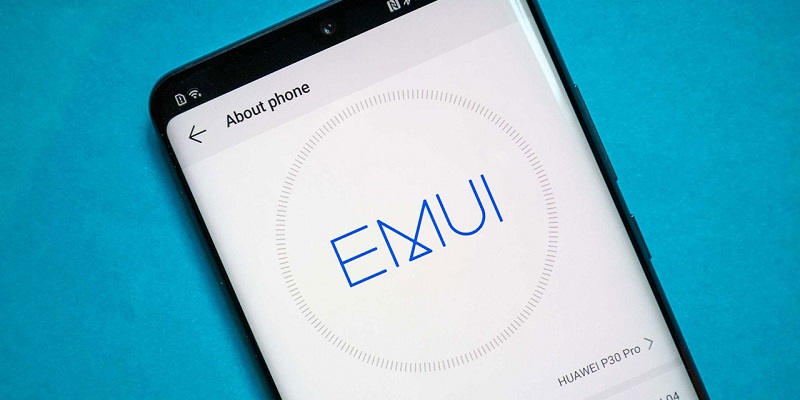
Вопрос довольно-таки непростой.
С одной стороны, EMUI, как и ее аналоги от других вендоров, например, MIUI или менее известная HiOS, считается именно оболочкой, ведь на таких устройствах работают почти любые приложения, которые можно запускать на «чистом» Android.
Хотя в последние пару лет появились и исключения – из-за торговой войны с США сервисы Google для смартфонов Huawei официально недоступны.
С другой – установить на такой девайс какую-то другую прошивку невозможно: загрузчик заблокирован. Всё, что доступно пользователю – установка альтернативной оболочки от стороннего производителя.
При этом многие особенности оригинала сохраняются. Однако всё же считать такие лаунчеры полноценными самостоятельными ОС не стоит.
В чем отличие
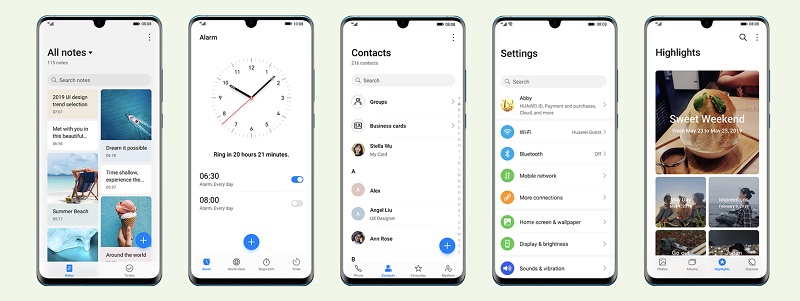
Первое, что бросается в глаза при знакомстве с EMUI – ее внешний вид. Следует сказать, что большую часть времени своего существования интерфейс стокового Android представлял собой унылое… скажем деликатно, зрелище.
Именно поэтому любой крупный производитель стремился создать свою оболочку, попутно прирабатывая на рекламе.
Лаунчер Huawei яркий, даже кричащий, что далеко не каждому по вкусу. Однако предусмотрена обширная коллекция тем, так что кастомизация для консерваторов тоже возможна.
iOS длительное время была законодателем мод и вообще идеалом, которому черной завистью завидовали пользователи «ведра». Вот и здесь значки приложений подозрительно напоминают таковые из «яблочных» девайсов.
Забавный момент: пиктограммы предустановленных программ – квадратные, сторонних – круглые. Размер сетки рабочего стола можно менять.Но не Apple единым… Например, шторка уведомлений была беззастенчиво стащена у Samsung с ее TouchWiz aka Samsung Experience aka One UI. Впрочем, Xiaomi точно так же напропалую тырила идеи для своей MIUI, откуда только могла.
Кроме внешности, имеются и другие различия. Многочисленные дополнительные функции, как нужные, так и абсолютно бесполезные и даже вредные не очень.
Например, чисто оригинальное решение – возможность контроля числа шагов при разблокировке, клонирование приложений или многоокнонный режим.

Многое впоследствии появилось в стоковом Android и более не является фирменной фишкой.
Важным плюсом является возможность настройки порядка стандартных кнопок ОС и использование сенсора дактилоскопического сканера в качестве дополнительного элемента управления.
Наконец, последнее – предустановленные приложения.
Как модификации стандартных, например, интерфейса камеры, так и присущие только EMUI – скажем, так называемый диспетчер телефона, совмещающий функции антивируса Avast, настройку энергосбережения, а также черные и белые списки контактов.
Стоит отметить голосовой помощник Celia, появившийся в версии 10.1, который, впрочем, пока сильно уступает не только Google Assistant или Siri, но и Алисе.
Минусы EMUI

Их не так уж много – всё-таки этот лаунчер считается одним из лучших. Даром что ли Huawei – бренд номер один смартфонов в Поднебесной? Разработчики постарались сделать оболочку максимально удобной и приятной для пользователя.
Основной недостаток – это обилие предустановленных приложений сомнительной нужности: диспетчер, антивирус, всякие оптимизаторы, которые реально ничего не оптимизируют.
Еще одна проблема – обновления. Впрочем, это касается сборки в целом. Некоторые не самые дешевые модели Huawei за целый год так и не получают апдейта до актуальной версии Android.
О сервисах Google и связанных с ними проблемах мы уже говорили.
В недорогих моделях порой встречается не самая лучшая работа камеры в автоматическом режиме. Впрочем, по сравнению с Xiaomi это даже проблемой как-то смешно считать.
Перегруженность ненужными функциями – это бич, которого не избегла даже Samsung. Понемногу разработчики Huawei с этим справляются, и уже к 10-й версии ненужного мусора не так уж много.
Итоги

Оболочка операционной системы – один из элементов, придающих устройствам бренда индивидуальность, собственный облик. И EMUI вполне с этой задачей справляется.
Идеальной ее считать нельзя (а покажите лаунчер, который можно!), но в целом она входит в число наилучших фирменных решений.
Бытует мнение, что лучше «чистого» Android ничего до сих пор не придумали. В большинстве случаев оно целиком и полностью основано на отсутствии личного опыта.

Откройте для себя новые приложения и любимые игры с магазином приложений AppGallery. Наслаждайтесь эксклюзивным контентом и подарками, специальными игровыми событиями, конкурсами, розыгрышами призов и эксклюзивными наградами.
Подробнее >
Мобильное облако HUAWEI
Защищенный облачный сервис, который безопасно хранит ваши фото, видео, контакты, заметки и другую важную информацию. Мобильное облако HUAWEI обеспечивает удобную передачу данных на новые устройства в любое время и в любом месте.
Подробнее >
HUAWEI Petal Maps
Изучайте мир и ориентируйтесь в нем с помощью карт HUAWEI Petal Maps. Вы можете найти места, получить навигационные подсказки и информацию об общественном транспорте всего за пару нажатий.
Подробнее >
HUAWEI Petal Search
Весь мир в ваших ладонях с приложением HUAWEI Petal Search. Находите нужную информацию с помощью быстрого и безопасного поиска. Приложение также предоставляет множество дополнительных услуг.
Подробнее >
Celia слушает вас, отвечает на ваши вопросы и исполняет ваши голосовые команды, помогая установить будильник, выполнить вызов, проверить погоду, подсчитать калории, воспроизвести музыку, перевести меню и многое другое.
Подробнее >
HUAWEI Phone Clone
HUAWEI Видео открывает доступ к большому выбору актуальных сериалов, короткометражных и спортивных видеороликов, документальных и художественных фильмов.
HUAWEI Музыка — сервис с качественной музыкой, индивидуальными подборками, музыкальными хитами со всего мира, специальными плейлистами, популярными подкастами и большим перечнем интересных функций для меломанов.
Подробнее >
Узнайте больше о HUAWEI
Mobile Services.




Мы высоко ценим сотрудничество со следующими партнерами 3 в создании многофункциональных пользовательских решений.
Чтобы узнать, как присоединиться к нашей экосистеме, пожалуйста, посетите веб-сайт для разработчиков HUAWEI Developers .
**Функция еще недоступна в России.
- Функция доступна не во всех странах и регионах. Эта функция доступна только на некоторых смартфонах Huawei с версией интерфейса EMUI 11.0 и выше и на ноутбуках HUAWEI MateBook с версией PC Manager 11.0 и выше. Не все типы файлов и приложений поддерживают эту функцию. Для получения более подробной информации обратитесь в авторизованный сервисный центр Huawei.
- Функция безопасной отправки фото на данный момент поддерживается только при использовании HUAWEI Share.
- Список составлен в произвольном порядке.
*Изображение продуктов и отображаемый на экране устройств контент, которые представлены на вышеприведенных страницах, носят справочный характер. Фактические функции и характеристики продуктов (включая, в том числе, внешний вид, цвет и размер) могут отличаться.
**Все данные на вышеприведенных страницах являются теоретическими величинами, полученными в собственных лабораториях компании Huawei в ходе испытаний, проведенных в определенных условиях. Более подробную информацию см. в описании каждого продукта. Фактические данные зависят от конкретного продукта, версии программного обеспечения, сценариев использования и окружающих условий.
***В связи с возможными изменениями комплекта поставки, процессов производства и процедуры доставки компания Huawei может вносить в режиме реального времени изменения в описания и изображения, опубликованные на вышеприведенных информационных страницах. Целью вносимых изменений является предоставление точной информации о продукции, а также обеспечение соответствия между размещенными на веб-сайте данными и фактическими характеристиками продуктов. Сведения об устройствах могут быть изменены без предварительного уведомления.
Недавно HUAWEI начала обновление смартфонов до EMUI 10 на базе Android 10 для России. В течение ближайших месяцев компания обещает выпустить апдейт для более чем 35 моделей. Разбираемся, чем примечательна десятая версия фирменной оболочки HUAWEI. Для этого мы выделили 10 главных фишек нового пользовательского интерфейса.
Журнальный стиль
Меню и предустановленные приложения EMUI 10 выполнены в так называемом журнальном стиле. Его суть заключается в структурированном разделении заголовков, текста, изображений и активных элементов на отдельные блоки. В самом верху всегда отображается большими буквами название раздела, который в данный момент отображён на экране, а вся остальная информация располагается ниже и с небольшим отступом.

Наиболее наглядно новый стиль представлен в меню настроек. Там же можно оценить доработанные системные иконки большего размера. Расстояние между пунктами увеличилось, а сами пункты настроек разделены по группам. Например, сначала идёт блок, где собрано всё, что относится к связи, затем — к экрану, звукам и так далее. Так проще искать нужные элементы. Кроме того, в опциях сразу видно, к какой сети Wi-Fi подключено устройство и активен ли Bluetooth.
Палитра в духе Джорджио Моранди
В свежей версии EMUI дизайнеры HUAWEI не только перерисовали облик элементов интерфейса, но и использовали совершенно иную цветовую палитру. Вдохновение они черпали из работ известного итальянского художника Джорджо Моранди. В итоге были выбраны пастельные оттенки, вроде пудрового, голубого, фисташкового, лилового и другие. Они встречаются в разных приложениях и зачастую закрашивают сразу большую часть дисплея, демонстрируя максимально простой и минималистичный подход в основе EMUI 10.

Анимации
Особое внимание разработчики уделили анимациям. Теперь при нажатии на иконку приложения или превью программы в меню многозадачности она продавливается вглубь дисплея. А если свернуть приложение оно плавно превращается в иконку на рабочем экране, следуя по направленной пользователем траектории.
HUAWEI рассчитала оптимальное время (400 мс) анимации переходов между разными меню, чтобы они были максимально плавными, но в то же время не слишком резкими или медленными.
Тёмный режим
Сегодня ни одна оболочка не обходится без тёмной темы. Не стала исключением и EMUI 10. Активация такой функции перекрашивает в чёрный не только элементы интерфейса, но и все предустановленные и сторонние приложения, где есть её поддержка.

HUAWEI уверяет, что не просто сделала чёрный фон, но также провела ряд лабораторных тестов при распространённых условиях освещения. Это позволило добиться оптимальной контрастности и яркости текста и разных элементов интерфейса — для максимального пользовательского комфорта и защиты зрения.
Новая шторка
Кардинальный редизайн претерпела панель быстрых настроек и уведомлений. При одном свайпе вниз от верхней части экрана открывается часть быстрых настроек, а повторный свайп раскрывает полный список на весь дисплей. Пункты меню стали круглыми и более крупными, они располагаются ближе к нижней грани устройства, так что найти нужную опцию и дотянуться к ней стало проще. К слову, шторка теперь полупрозрачная.

Настройка Always on Display
Вместе с EMUI 10 смартфоны с OLED-дисплеями получили обновлённую функцию Always on Display. Пользователям теперь доступно больше вариантов виджетов часов, изображений, шрифтов и других фишек для кастомизации заблокированного экрана. Наиболее интересным нововведением стало изменение цвета текста на выключенном дисплее в зависимости от времени суток.

Проекция экрана смартфона на ноутбук

Очерёдность процессов
Некоторые функции EMUI 10 скрыты «под капотом». Одна из них — механизм детерминированной задержки. Эта технология определяет важность и срок выполнения каждой системной задачи, чтобы эффективно распределять загрузку процессора, мощности графического модуля, памяти и другие ресурсы. Это позволяет снизить задержки в системе примерно на 25% (по сравнению с предыдущей версией ОС). Например, если пользователь нажал на иконку приложения, то все ресурсы будут брошены на максимально быстрое его открытые. Аналогично и с остальными операциями. Так обеспечивается более плавное и стабильное взаимодействие со смартфоном. И устраняются задержки, присущие Android из-за нерегулируемой конкуренции между выполняемыми задачами.
GPU Turbo 3.0
Ещё одна спрятанная от глаз фишка — улучшенная версия фирменной технологии GPU Turbo 3.0. По заверениям производителя, помимо повышения производительности и снижения энергопотребления во время запуска игр (за счёт оптимизации использования системных ресурсов), она дополнительно уменьшает задержку отклика дисплея на прикосновения — на целых 40%, по сравнению с предыдущим билдом оболочки. В тех же играх персонаж быстрее реагирует на команды пользователя. Это обеспечивает небольшое преимущество над оппонентами.

Конфиденциальность
В EMUI 10 HUAWEI уделила внимание защите личных данных. По заверениям компании, микроядро системы получило CC EAL 5+ — самый высокий уровень сертификации безопасности для ОС потребительских устройств в мире. Все платёжные операции, аутентификация и прочее выполняются внутри системы, что предотвращает возможный перехват и кражу личной информации. Кроме того, на системном уровне шифруется настройка соединения, передача данных и сохранённая информация между смартфонами.

В настройках ОС можно легко посмотреть, какие разрешения и доступ к данным есть у каждого установленного приложения. Там же удобно управлять этими параметрами. В разделе «Конфиденциальность» можно создать PrivateSpace — защищённое системой отпечатков пальцев пространство для хранения важных файлов, программ и учётных записей.
Читайте также:

